在这段充满探索与创造的奇妙旅途中,我就像一位耐心的建筑师,在数字世界的荒原上精心雕琢,两周的时光缓缓流淌。每天,我与代码共舞,手执HTML、CSS与JavaScript这三大构建魔杖,一砖一瓦地筑起了梦想中的网络城堡。从零到一,我的网站如幼苗破土,渐渐枝繁叶茂,每一行代码都是浇灌其成长的甘露。终于,一个满载心血与创意的小世界在网络上悄然绽放,静待着访客的探索与赞美。✨🌐
我近期花了近两周的时间,搭建了一个网站。以java+vue3为例,以下是主要内容:
1、域名申请+云服务器+ICP备案
域名、服务器和备案,这三个你可以选择如阿里云、腾讯云、华为云其中一家,根据你的兴趣爱好来选择。我就是选择国内比较知名的阿里云(重要的是服务好,只要你不懂的,你提一下工单,很快就能得到解决,very good!)
首先是要申请域名,然后再申请一台云主机,接着开始ICP备案。然后在域名管理列表那点击“解析”,把域名指向这台主机IP。
这里要注意的是,如果没有进行ICP备案,网站是无法访问的。这个过程大概一到两周左右的时间。
这里注意下两个事项:
一是为了安全,还要申请下SSL证书,阿里云有提供个人免费测试的证书,不过有限期比较短。你跟着步骤操作就行,证书下来后,记得要选择nginx下载证书。
二是要在主机管理菜单中,找到安全组,开放443和80端口,要不然后面做好的网站无法访问哦。
我这边做的一个是分享平台,后端是java,前端是vue3.如果自己不会开发,也是可以购买一套程序的。以java+vue3为例,前后端分离。
2、程序环境准备
2.1 后端 Java
后端java采用的是springboot+mybaitplus,部署还得安装一堆环境很麻烦,现在都是用docker,可移植性好。我这边后端用到的中间件都是直接使用镜像拉取的。如mysql、fastdfs、redis。比如有人在阿里云社区分享的镜像。如果有其他镜像,都可以在这上面进行搜索,并拉取安装。很方便的,如下图
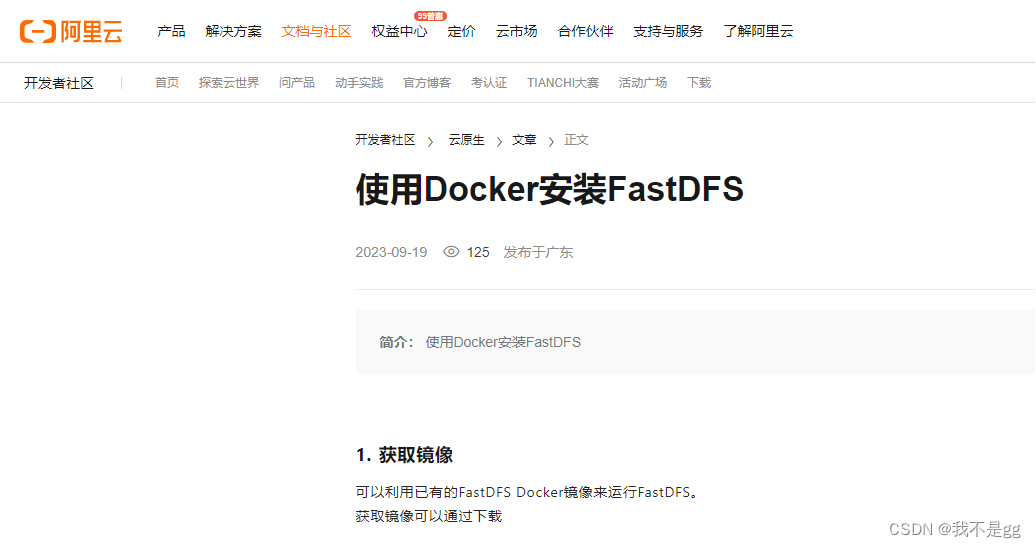 我这边java程序也是用docker进行部署的。记得docker部署时,端口映射要保持一致,这样好管理,也不会忘记的。
我这边java程序也是用docker进行部署的。记得docker部署时,端口映射要保持一致,这样好管理,也不会忘记的。
如我这边启动docker时的例子:docker run -d -p8081:8081 --name gpt114 gpt114:010202
这里要注意,docker端口映射最好保持一致,由于会经常操作docker,我这边列一些常用的操作命令。
进入docker里面,docker exec -it 24b2fa6d27bc bash (24b2fa6d27bc 是容器id)
重启docker restart xxx
查看所有容器,docker ps -a
查看所有容器,docker ps -a
运行docker:docker run --name gpt114 gpt114:010202
经常发布太多版本,要勤快点,删除镜像,释放空间docker rmi 24b2fa6d27bc
2.2 前端采用的是vue3
程序开发完成后,接下来要打包前端,在打包之前,要记得,有时候发布后,会访问空白页面,
那原因可能是路径不正确。以下这个是vue.config.js文件下的配置:
module.exports = defineConfig({
productionSourceMap: false,//隐藏源代码
assetsDir: 'static',
outputDir: 'dist/'+process.env.VUE_APP_FILE, //这个是打包后的生成目录
transpileDependencies: true,
publicPath: process.env.VUE_APP_PUBLIC_PATH, //打包后,生成的js按相对路径来访问
})
env是环境参数配置,我这边是通过不同的env环境,配置开发环境,测试环境和生产环境。assetsDir这个是静态文件打包后存放的路径。publicPath这个参数很重要,要在生产环境中配置https://gpt114.com/,这样打包后静态路径才能认得到。前端比较简单,这里不详述。
3、nginx配置
关于前端部署后,你要准备一下nginx,安装nginx后,你可以编写一下server配置
这一段是http的80端口强制跳转到https的443端口。
server{
listen 80;
server_name gpt114.com;
return 301 https://$host$request_uri;
}
以下这个是443端口访问的前端路径,root就是前端html存放的地址。为了安全,前端访问后端,采用代理的方式,一能解决跨域的问题,二能解决安全的问题。
server {
listen 443 ssl http2;
listen [::]:443 ssl http2;
server_name gpt114.com;
location / {
root /home/html/;
index index.html index.htm;
}
location /api/ {
proxy_pass http://gpt114.com:8081/api/; //8081是后端的端口。代理的机制。
proxy_set_header Host $host;
proxy_set_header X-Real-IP $remote_addr;
proxy_set_header X-Forwarded-For $proxy_add_x_forwarded_for;
}
ssl_certificate /home/gptfile/xxx.com.pem;
ssl_certificate_key /home/gptfile/xxx.com.key;
#以上这两行,是存放证书的位置
}
配置完毕后,可以运行nginx -t来检查配置是否正确,如果返回successful.说明ok了,你直接进入sbin中的nginx进行启动就可以。
这样你就可以通过https://gpt114.com来访问网站了。






















 2538
2538











 被折叠的 条评论
为什么被折叠?
被折叠的 条评论
为什么被折叠?










